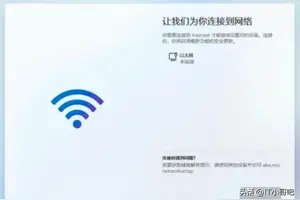1.windows10系统怎样设置无线宽带路由器
如果是需要拨号的宽带猫接无线路由器,按照下面的方法设置:
1、无线路由器插上电,先不要接猫,电脑连接无线路由器任一LAN口 ;
2、浏览器地址栏输入路由器IP地址(路由器背后标签上有的),输入登录用户名和密码进入设置页面;
3、按照PPPOE(ADSL虚拟拨号)方式设置,输入上网账号和密码;
4、设置一下SSID、加密方式和 密码;
5、保存、重启;
6、设置好以后,把猫LAN口接出来的网线接在无线路由器的WAN口上。
2.win10怎么设置路由器
所需工具:WIN10,路由器。
方法:
1、在安装路由器之前,用户需要先向ISP申请宽带。
2、申请到宽带后,再安装配置路由器,配置方法如下:
1)网线两端分别连路由器的WAN口和猫的LAN口
再一根网线,两端分别连路由器的LAN口和电脑网口。
2)打开浏览器,输入路由器IP回车。
输入路由器管理帐号和密码回车
3)进入设置向导,单击下一步。
4)选择PPPoE,下一步。
5)输入上网帐号和密码,并且确认密码,单击下一步。
6)输入SSID无线网络名称,选择WPA-PSK/WPA2-PSK,输入WIFI密码,单击下一步。
7)点击重启,配置完成。
注:在配置路由器之前,请先将电脑网络设置为自动获取。
3.w10系统怎样设置无线路由器
WIN10设置路由器的方法如下:1、宽带的总线(ADSL猫的网线)插入路由的WAN端口,另外用网线一头插入路由器的任意LAN口一头连接电脑,打开电脑系统并开启路由器的电源。
2、打开WIN10电脑的浏览器,在地址栏输入路由器的设置网址:192.168.1.1(192.168.0.1)(不清楚可以查看路由器背面,有标注)。3、然后输入账户名和密码(通常默认是***)(路由器背面也有原始数据的标注)点确定。
4、进入无线路由器设置界面,按照设置向导选择上网方式(不同的宽带选择的方式也不同),输入上网账号及密码,或者进行设置。5、设置好以点保存,点击无线设置,设置开启无线的账号和密码,密码尽量复杂一点。
6、保存,重启以后,一般就能正常上网了。7、如果之前设置的有问题,可以点击无线路由器的RESET按钮,再重新设置一下路由器。
4.Win10系统怎么设置路由器
1、网线一端接路由器的WAN口,另一端接猫的LAN口;再一根网线两端分别接路由器的LAN口和电脑网口。
2、打开浏览器,输入192.168.1.1(即路由器的IP地址),输入路由器帐号和密码(参见路由器盒子上的标签或说明书);3、点下一步;4、在上网方式中选择PPPoE(ADSL虚拟拨号),点下一步;5、在上网帐号中输入宽带运营商提供的宽带帐号,上网口令中输入宽带密码;6、在SSID中设置无线网络名称,选中WPA-PSK/WPA2-PSK的加密方式,在PSK密码中设置不小于8位的无线密码;7、点击重启,路由器设置成功。
5.windows10 怎么设置成路由器
WINDOWS10是软件系统,路由器是硬件设备,故WINDOWS10是不能设置成路由器的。
只能在WINDOWS10的系统下设置路由器。
windows10 系统下设置路由器的方法如下:
1、首先右击网络图标,单击打开网络和共享中心。或者右键Win10系统桌面上的网络,点击弹出菜单上的属性。
2、点击网络和共享中心窗口上的以太网,出现了以太网状态后单击“属性”。
3、选择"internet协议版本4(TCP/IPV4")在单击“属性”。点选自动获得IP地址、自动获得DNS服务器地址。
4、先将网线(猫出来的网线)插在路由器的WAN口,用网线一头连接路由器任意LAN口,一头连接WIN10系统的电脑网卡。
5、打开浏览器在地址栏填上路由器设置网址:192.168.1.1(路由器背面有标注)。
6、然后输入账户名和密码(路由器背面也有原始数据的提示)→确定。
7、进入设置界面之后,按照设置向导选择上网方式,输入账号及密码。
8、保存,继续设置无线密钥后,即可正常上网了。
9、如果异常,不妨点击路由器的重置按钮,再设置一下路由器即可。
转载请注明出处windows之家 » win10宽带提速设置路由器
 windows之家
windows之家